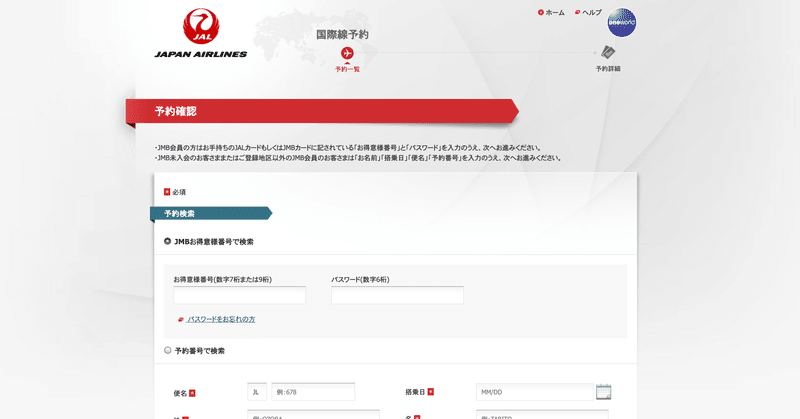
BAのAviosでとったJTA(トランスオーシャン航空)特典航空券の座席指定の方法【国内線】
JTA(日本トランスオーシャン航空)の国内線特典航空券は、JTAがJALグループということもあり、ブリティッシュエアウェイズのマイルAvoisを使ってJAL便と同じように取ることができます。
そして便によっては座席指定もJAL国内線と同じようにオンラインで可能なのですが、意外とネット上にJTAの特典航空券に関する情報が少なかったのでここでその方法を紹介したいと思います。
2020年4月にJALが公式サイトをリニューアルしたのですが、それに合わせる内容にしています。尚、ここではデスクトップでの方法になります。モバイルでも可能かもしれませんが、座席指定は画面が大きい方が断然やりやすいのでデスクトップからがおすすめです。
---
まず、JAL公式サイトにアクセスします。
ここでもしJALマイレージバンクにログインしている状態の場合は、一度ログアウトをしてください。
上部中央あたりに「フライト&サービス」という部分があるのでそこをクリックし、プルダウンメニューの左側にある「国際線」から「ご予約後の確認・変更」をクリックします。デフォルトで国際線のメニューが開いていない場合は右にある「+」をクリックしてみてください。
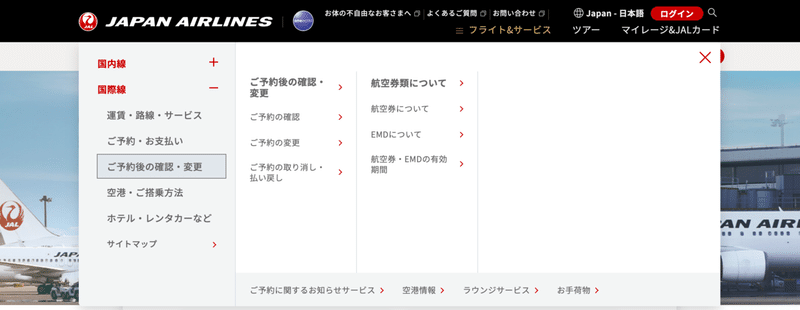
国内線ではなく国際線を選択する必要があるので間違えないようにしてください。
そして4つ縦に並んでいるオプションの一番上「ご予約後の確認・変更」をクリックしてください。
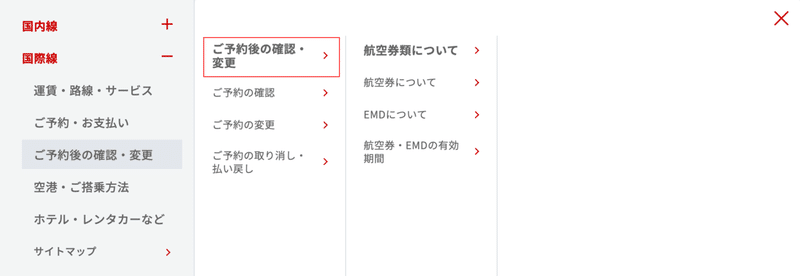
するとご予約後の確認・変更というページに遷移します。
シンプルに上のリンクをクリックしていただいてアクセスしてもらってもOKです。
このページ上にある「ご予約の確認」というエリアをクリックします。
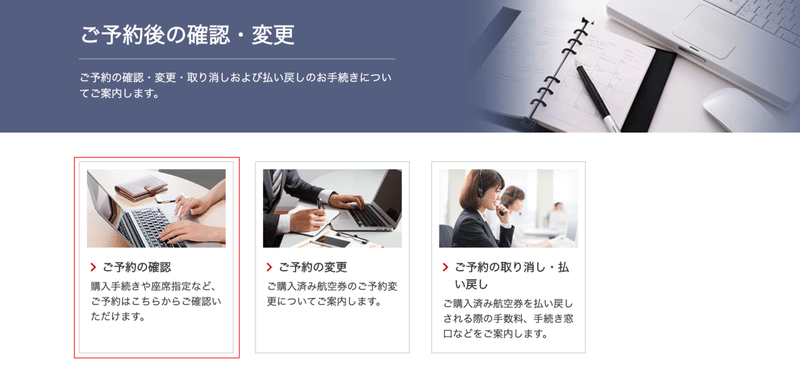
するとこのように予約情報を入力する画面が出てくるので、「予約番号で検索」を選択し、必要事項を入力していきます。
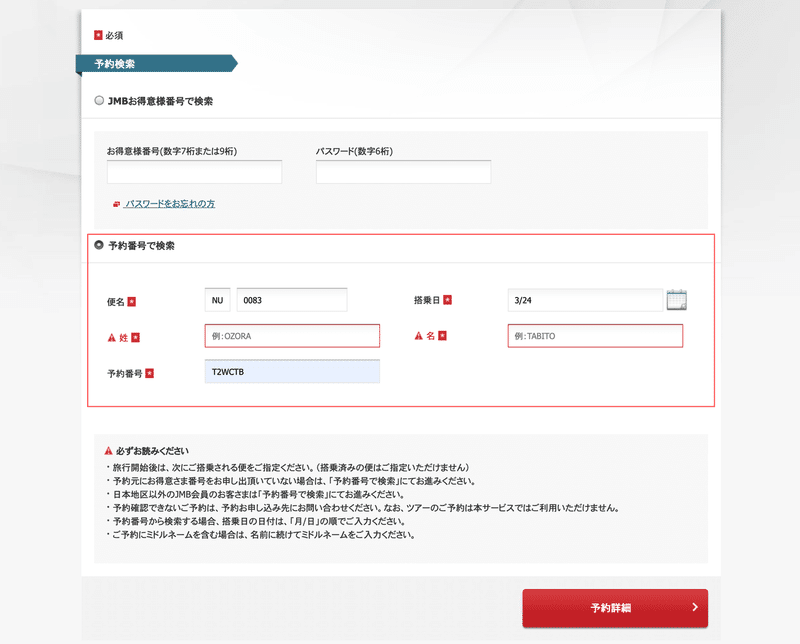
これらの情報はすべてブリティッシュエアウェイズから送られてきたeチケットレシートに記載されています。便名JLやNU、予約番号は英数字6桁のものです。
すべて入力が完了すれば、予約詳細をクリックして次に進みます。
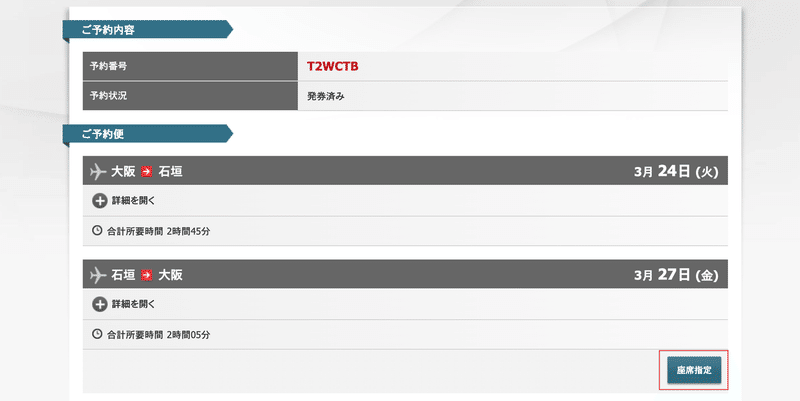
あとは座席指定のボタンをクリックして便ごとに座席の指定を行うだけです。
ちなみにその下の「お客さま情報更新」というところから、この特典航空券に紐づけされているマイレージプログラムを変更することもできます。
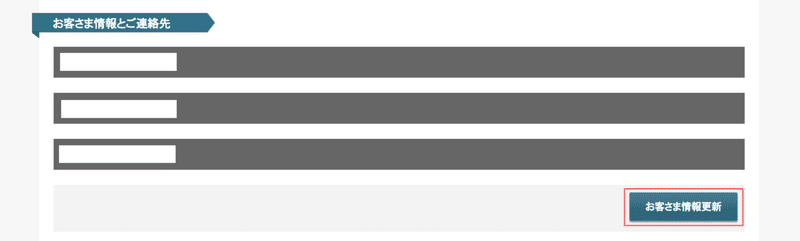
デフォルトはBAになっており、これをJALのマイレージバンク情報に更新するとJALのマイレージ側で予約状況を確認できるようになります。
また、JGCステータスがある場合は指定できる座席も変わってくるので対象の方は座席指定前に紐づいているマイレージプログラムの更新をお忘れなく。
尚、JTAの便によっては座席指定ができないものもあるのでご注意ください。
